Cómo importar archivos y documentos en Joomla para crear un sitio web de descarga digital
Importar archivos y documentos en Joomla es una herramienta muy útil cuando quieres construir un solo sitio web de descarga digital o varios sitios web de descarga, ya que podrías, por ejemplo, construirlos en un sitio de desarrollo y luego enviarlos al sitio en vivo después de probarlos o también copiar los archivos entre tus múltiples sitios en sencillos pasos y veremos cómo hacerlo en Joomla usando Dropfiles.
En este post veremos cómo Dropfiles hace fácil este proceso de importación/exportación, permitiéndonos importar archivos directamente desde el servidor y también exportarlos/importarlos entre diferentes sitios Joomla.
Tabla de contenidos
Webmasters, simplifiquen la colaboración de archivos para los sitios web de los clientes con Dropfiles.
Permita que los clientes compartan y colaboren de forma segura en archivos, aumentando la productividad y agilizando los flujos de trabajo de los proyectos.
¡Obtenga la ventaja competitiva ahora!
Importe archivos desde su servidor a su categoría de archivos descargables de Joomla
En primer lugar, veremos cómo importar archivos directamente desde el servidor a nuestras categorías, realmente útil cuando tenemos una carpeta en nuestro servidor donde nosotros o nuestro equipo subimos archivos para que estén disponibles como descargas, podremos conservar todo. en orden y podremos encontrarlo fácilmente en nuestro servidor.
Para ello necesitamos tener instalado Dropfiles en nuestro sitio Joomla para poder seguir este tutorial.
Primero que nada, necesitamos una carpeta con los archivos disponibles en nuestro servidor, en este ejemplo tenemos una carpeta llamada Descargas pero puede ser cualquier carpeta.
Ahora podemos ir a nuestro Administrador de Joomla, y luego a Componentes > Dropfiles > Configuración > Importar > Carpeta del servidor .
En esta página aparecerán las opciones para importar desde el servidor con la opción de seleccionar una o varias carpetas y también podremos navegar entre subcarpetas para seleccionar solo lo que queremos hacer, así que todo lo que debemos hacer es seleccionar la carpeta y hacer clic. en Carpeta de importación .
Aparecerá un modal que nos permitirá crear esta nueva categoría como categoría principal o como subcategoría de otra categoría, también podremos importar o no importar las subcarpetas de las carpetas seleccionadas, luego de seleccionar esto lo único que debemos hacer es hacer clic en IMPORTAR .
¡Listo! La carpeta estará disponible con los archivos en nuestro Dropfiles , lista para publicarse. Puedes confirmarlo en Componentes > Dropfiles > Administrador de archivos .
Ahora que sabemos lo fácil que es importar archivos desde nuestro servidor, veamos cómo exportar/importar archivos a otro sitio.
Compartir archivos entre sitios Joomla usando la opción de importación/exportación de Dropfiles
Con la opción de importación/exportación que ofrece Dropfiles, podremos compartir nuestros archivos entre sitios Joomla o incluso importar archivos o estructuras de categorías desde un sitio en desarrollo a nuestro sitio en vivo para estar seguros de que estos funcionan y se ven correctamente con solo unos pocos clics.
Es importante tener en cuenta que se requiere Dropfiles para importar/exportar archivos de un sitio a otro.
¡Comencemos con el proceso! Para ello, vaya a Componentes > Dropfiles > Configuración > Importar > Importar/exportar .
Primero que nada, debemos ir al sitio donde exportaremos archivos y en este sitio, luego de ir a esta página, debemos confirmar si queremos exportar todas las categorías con los archivos, solo la estructura de categorías o si queremos para seleccionar un conjunto específico de categorías con archivos.
Si elegimos la selección específica de categorías con archivos, podremos ver un de selección de categorías .
Al hacer clic en este botón se abrirá un modal con las categorías disponibles en el administrador de archivos, podemos consultar categorías así como subcategorías y seleccionar las que queremos exportar.
Cuando las categorías estén seleccionadas, haga clic en GUARDAR y luego en Ejecutar Exportar .
Se descargará un archivo XML que podremos utilizar para importar nuestra selección a otro sitio.
Ahora, con el de Importación , que es tan fácil como el de Exportación, solo tenemos que ir a la misma página que visitamos antes en Componente > Dropfiles > Configuración > Importar > Importar/Exportar y encontrar la opción de importación.
A diferencia de la opción de exportación, solo podemos elegir si queremos importar solo la estructura de categorías o incluir también los archivos usando la casilla de verificación, en este caso vamos a deseleccionarla para importar todo y finalmente hacer clic en Elegir Archivo. eso abrirá el explorador de archivos de nuestra PC para que podamos encontrar el archivo XML que exportamos anteriormente.
Después de seleccionarlo y hacer clic en Cargar podremos hacer clic en Ejecutar importación para seleccionar dónde queremos importar las categorías y archivos.
Finalmente haz clic en IMPORTAR y el proceso comenzará y dependiendo de la cantidad de categorías y archivos, el proceso será casi instantáneo.
¡Como si fuera magia, los archivos/categorías estarán completamente importados y listos para usar! Como podemos comprobar con tan solo unos sencillos pasos, ¡genial! ¿No es así? :)
¡Llamando a todos los webmasters!
Mejore los sitios web de sus clientes con Dropfiles . Sube, categoriza y comparte archivos fácilmente, ofreciendo a sus clientes una forma intuitiva y eficiente de gestionar sus documentos.
¡Mejore sus servicios de diseño web hoy mismo!
Comience a administrar sus archivos descargables como un profesional en Joomla
¡Una extensión realmente impresionante con funciones agradables y fáciles de usar! ¡Y eso no es todo, ya que tenemos otras opciones como importar directamente desde extensiones de terceros como Docman, jDownloads, Edocman y Phoca Download!
¿A qué esperas? ¡Entra aquí y consigue tu suscripción para instalar Dropfiles en todos los sitios que quieras!
Cuando se suscriba al blog, le enviaremos un correo electrónico cuando haya nuevas actualizaciones en el sitio para que no se las pierda.

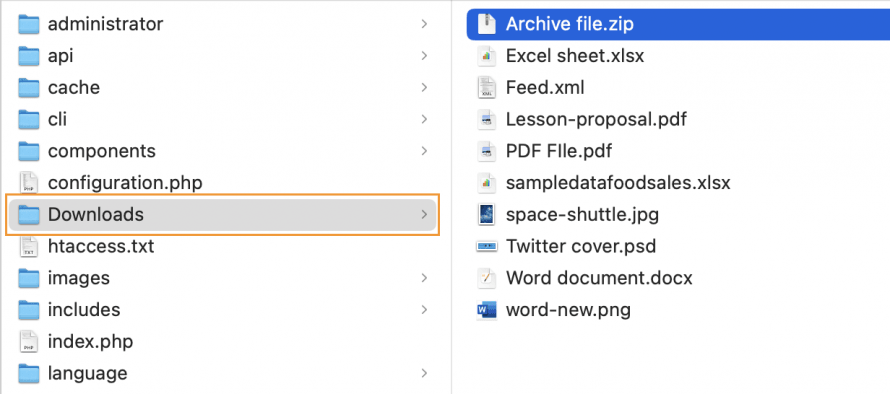
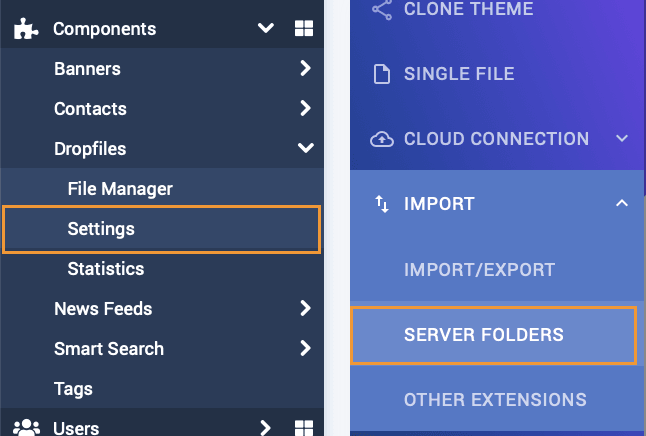
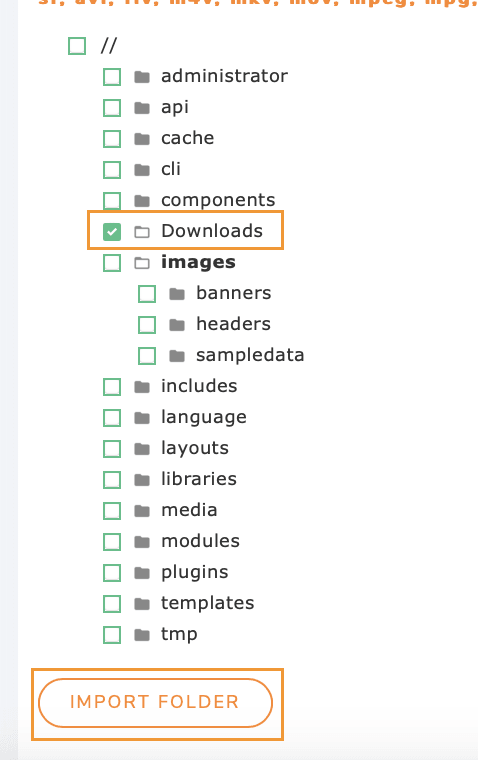
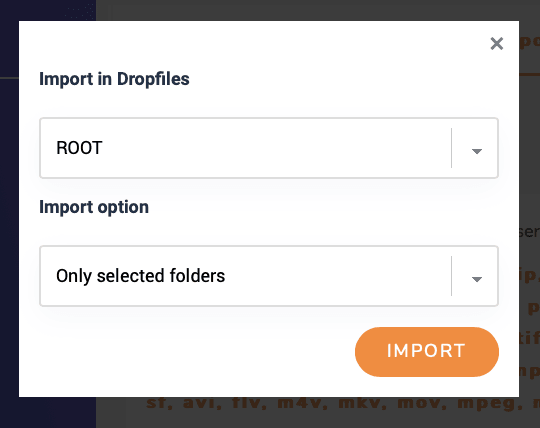
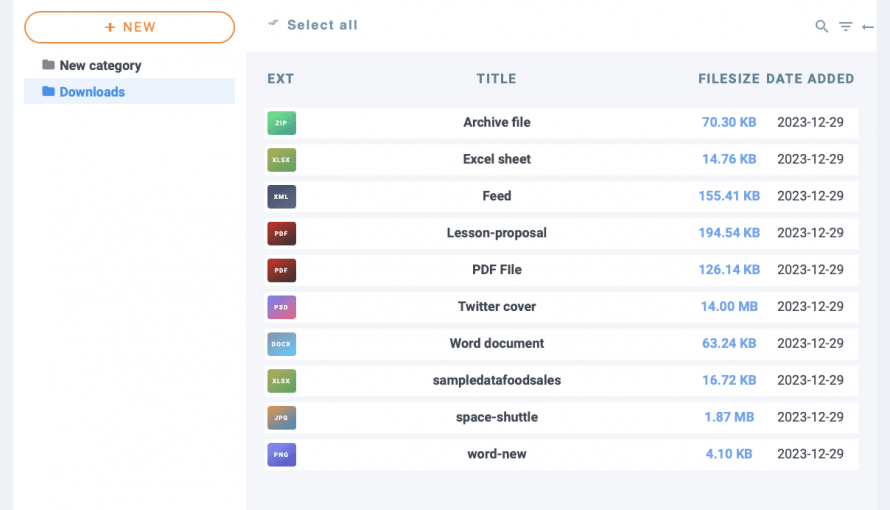
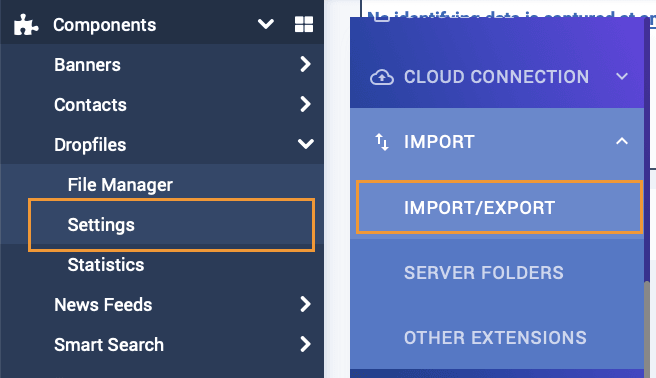
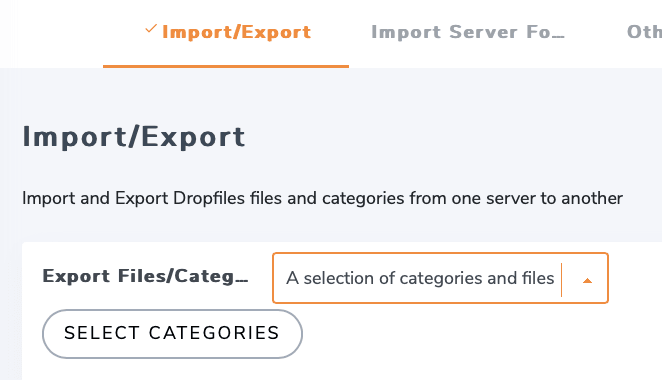
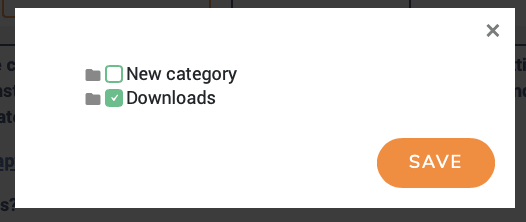
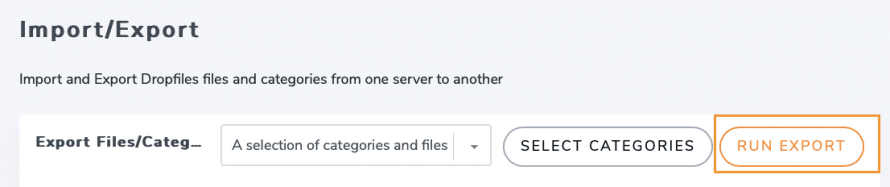
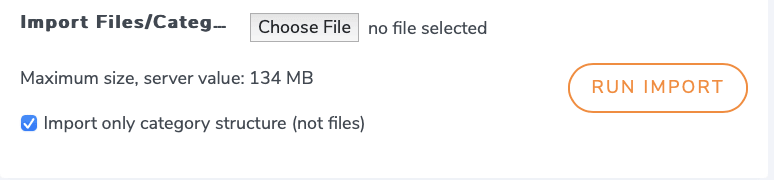
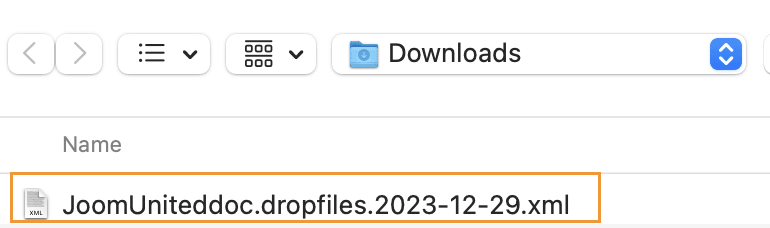
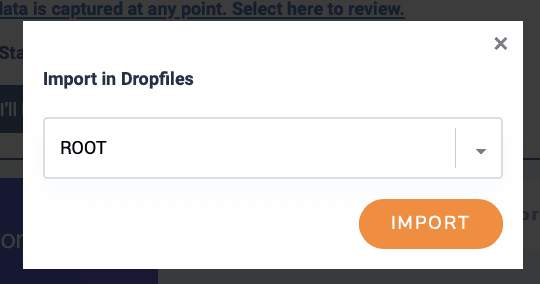



Comentarios